L'ús de la majoria de càmeres web Logitech requereix un controlador correcte. En aquesta publicació, us mostrarem com descarregar i instal·lar el controlador més recent per a la vostra càmera web Logitech.
2 opcions per actualitzar el controlador de la càmera web Logitech:
Opció 1: automàtic (recomanat) – Aquesta és l'opció més ràpida i senzilla. Tot es fa amb només uns quants clics del ratolí, fins i tot si sou un principiant en informàtica.
Opció 2 - Manual – Aquest mètode requereix prou coneixements informàtics i paciència, ja que necessiteu trobar el controlador correcte exacte en línia, descarregar-lo i instal·lar-lo pas a pas.
Els dos mètodes s'apliquen a Windows 10, 7 i 8.1.
Opció 1: actualitzeu automàticament el controlador de la càmera web Logitech
Si voleu mantenir sempre actualitzat el controlador de la càmera web i trobar que actualitzar-lo manualment és complicat, podeu fer-ho Conductor fàcil deixar aquesta tasca.
Conductor fàcil identifica automàticament els controladors de tots els dispositius del vostre ordinador i els compara amb les últimes versions de controladors de la nostra base de dades en línia. A continuació, podeu actualitzar els vostres controladors per lots o un per un sense haver de buscar en línia.
Podeu obtenir els vostres controladors amb qualsevol dels dos GRATIS- o PER -Actualitzar la versió de Driver Easy. Però amb això Versió PRO fer-ho tot amb tu només 2 clics (i ho aconsegueixes suport total tal com una garantia de devolució de 30 dies ).
1) Per descarregar i instal·leu Driver Easy.
2) Corre Conductor fàcil apagar i fer clic Escanejar ara . Tots els controladors problemàtics del vostre ordinador es detectaran en un minut.

3) Si mors GRATIS-Version des de Driver Easy, feu clic Actualització al costat del nom del dispositiu de la càmera web de Logitech per descarregar-ne el controlador més recent. Aleshores l'has d'instal·lar manualment.
Amb el Versió PRO des de Driver Easy, simplement podeu fer clic a Actualitza-ho tot feu clic per actualitzar automàticament tots els controladors de dispositiu problemàtics del vostre sistema.
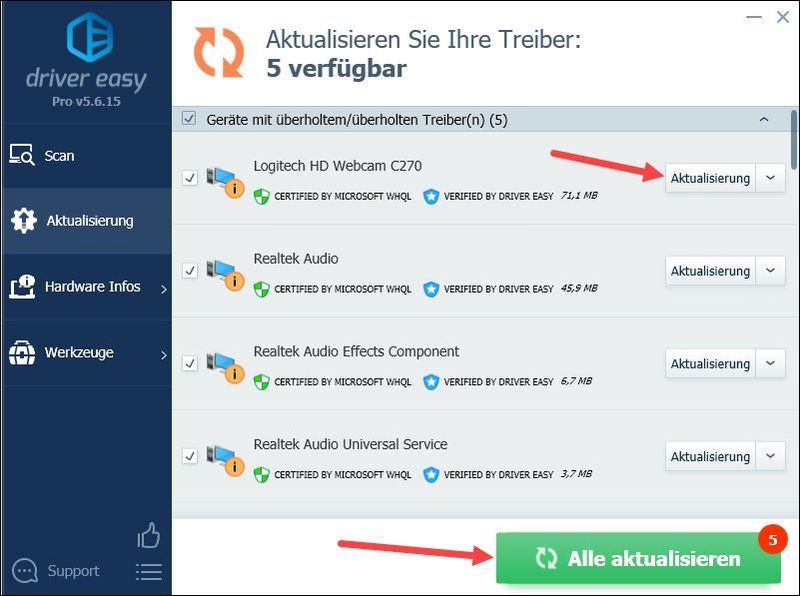
A la captura de pantalla hi ha Logitech HD Webcam C270 com a exemple.
4) Reinicieu l'ordinador perquè els canvis tinguin efecte.
Opció 2: descarregueu i instal·leu manualment un controlador de càmera web Logitech
La darrera versió del controlador o programari per a una càmera web de Logitech ho farà a la pàgina d'assistència de Logitech ofert.
1) Entra el número de model de la teva càmera web al quadre de cerca i feu clic al resultat de la cerca correcte per anar a la pàgina d'assistència d'aquest producte.

2) Cerqueu i descarregueu el programari més recent disponible compatible amb el vostre sistema operatiu és. A continuació, instal·leu-los al vostre sistema.
Espero que aquesta guia us hagi ajudat. Si teniu altres preguntes sobre això, escriviu un comentari a continuació.
- Logitech
- Windows
![[Resolt] Assassin's Creed Mirage no es llança a PC 2023](https://letmeknow.ch/img/knowledge-base/EE/solved-assassin-s-creed-mirage-not-launching-on-pc-2023-1.png)





